Linux Mint で日本語を入力する方法を「Linux Mint のキーボードで日本語入力ができるように設定」でご紹介しましたが、Fcitx と Mozc の組み合わせは Linux で日本語を入力するのにとても便利ですよね、でも変換の精度を Windows とかと比べるとどうしても微妙に感じてしまうことも多いと思います、例えば「ういんどうず」で「Windows」が、「ぐーぐる」で「Google」が変換候補に出てこないんですよね、このように有名な名詞や地名などが変換できないのは結構ストレスではありませんか?、そんな時は自分で Mozc の辞書に単語登録をして次回からその文字を簡単に変換できるようにしちゃいましょう。
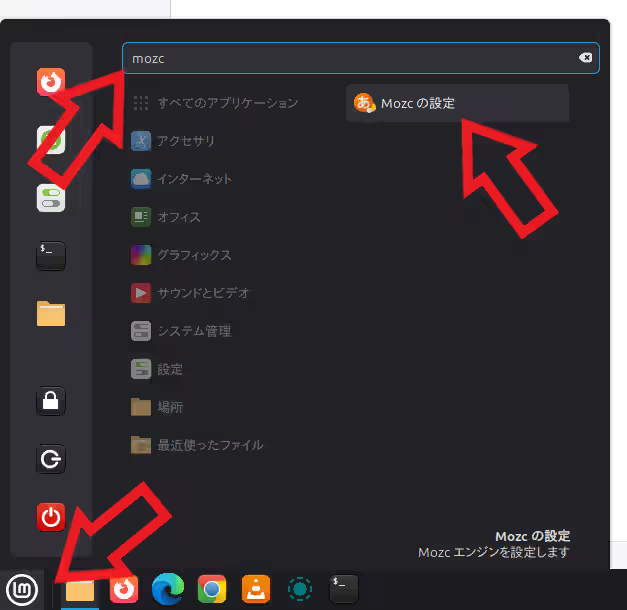
では単語を Mozc の辞書に登録してみますね、まずはパネルのメニューボタン(画面の左下にあるミントのロゴのボタンですね)をクリックしてください、するとメインメニューが開きますのでメニュー上部の検索ボックスに「Mozc」と入力して、検索結果から「Mozc の設定」をクリックしましょう。
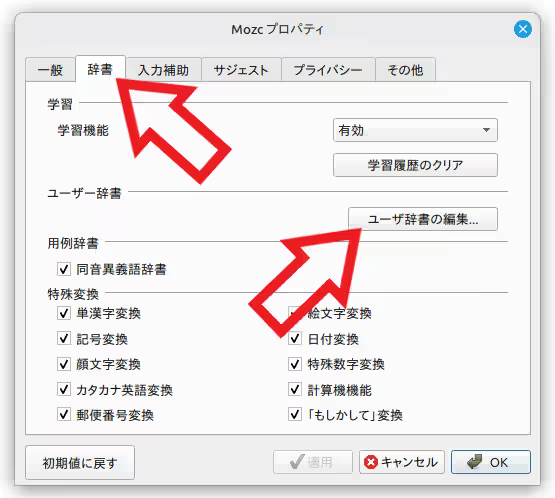
「Mozc プロパティ」のウィンドウが開いたら上部のタブバーから「辞書」のタブを選択し、辞書のタブが開いたら「ユーザー辞書」の項目の「ユーザー辞書の編集」というボタンをクリックします。
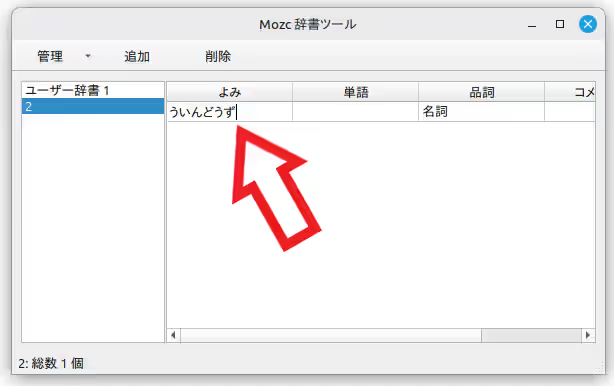
すると上の画像の「Mozc 辞書ツール」のウィンドウが開きました、こちらに単語を登録すると文字を変換した時に登録した単語が変換候補にでてくるという仕組みなんですよね、では試しに「ういんどうず」を変換すると「Windows」が変換候補にでてくるようにしてみましょう、まずは「よみ」の欄をダブルクリックして「ういんどうず」と入力してください。
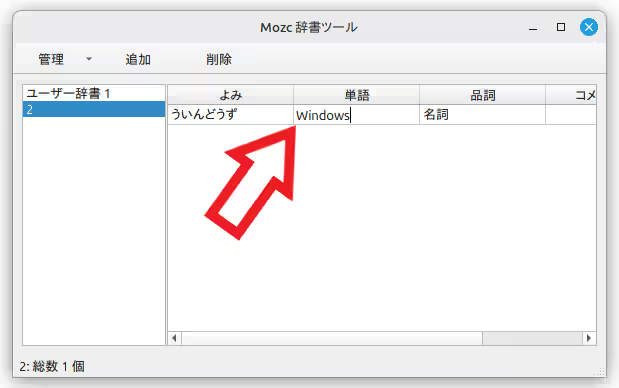
次に「単語」の欄をダブルクリックして「Windows」と入力しましょう、これで単語の辞書登録は完了しました、やってみると凄く簡単ですよね。
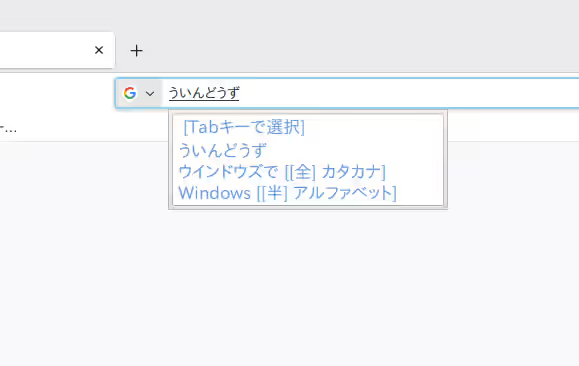
あとはブラウザのアドレスバーにでも「ういんどうず」と入力して変換してみると、このように登録した単語(今回は Windows)が変換候補に挙がりますので、あとはこちらを選択すれば次からは簡単に入力することができるという訳です。
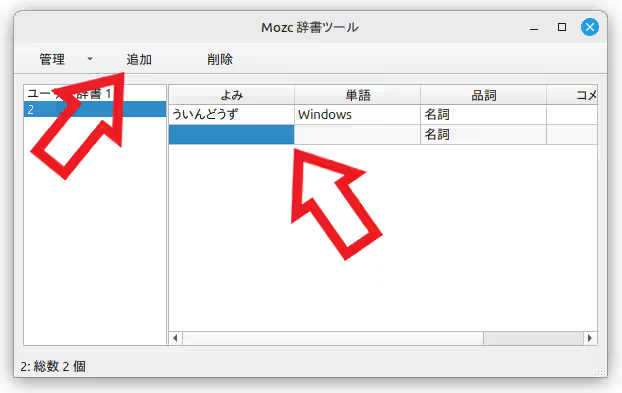
次回からは「Mozc 辞書ツール」を開いたら上部の「追加」をクリックすると、上の画像のように新しく行が追加されますので必要な単語は積極的に辞書登録していきましょう、辞書登録すればするほど文字の入力が快適になっていきます、ちなみに Google 日本語入力をウインドウズで使っていた方は、なんかこの Mozc のオプションとか辞書って見たことあるな~っと思った方も多いのではないでしょうか?、それもそのはずで Mozc って Google 日本語入力のオープンソース版なんですよね。
Linux Mint 関係の記事は↓の記事の下部にリンクをまとめてあります。

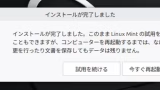
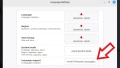
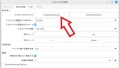
コメント